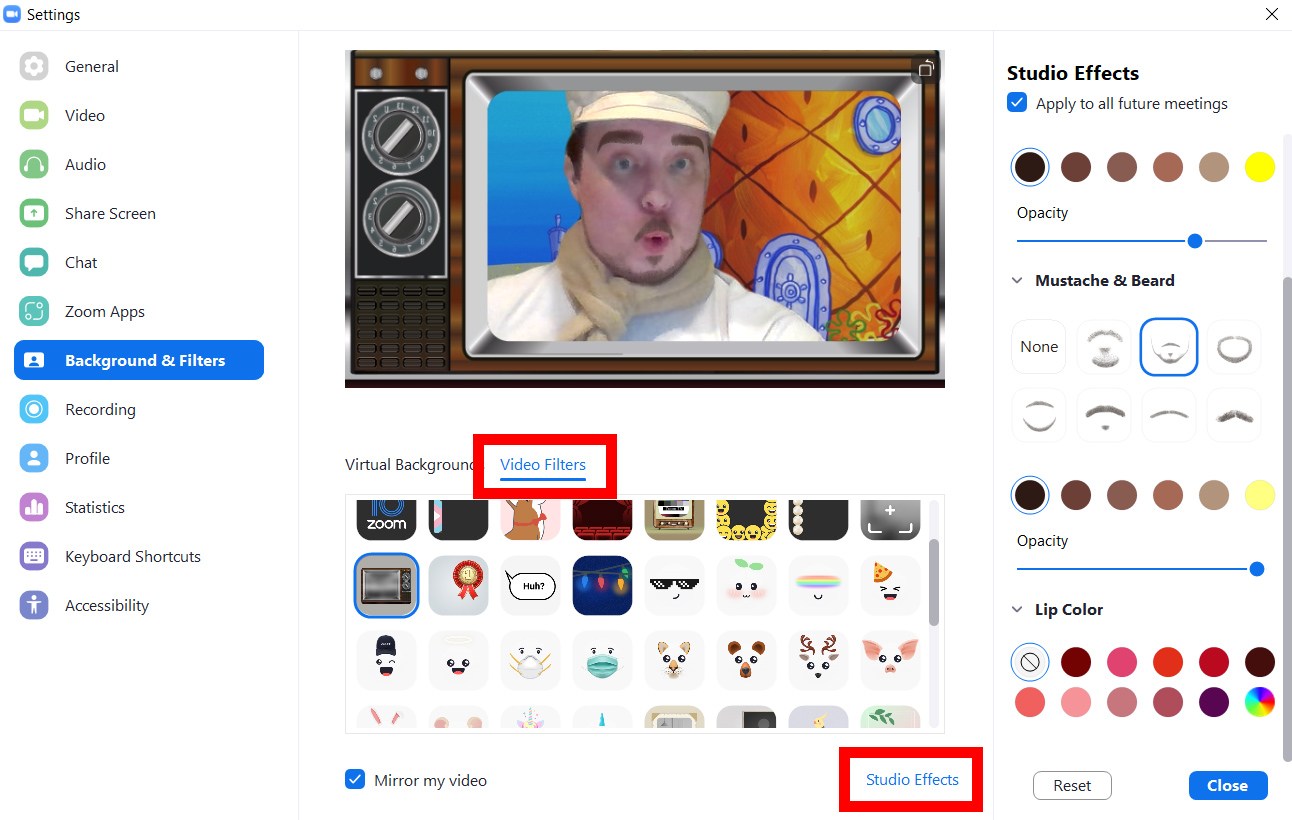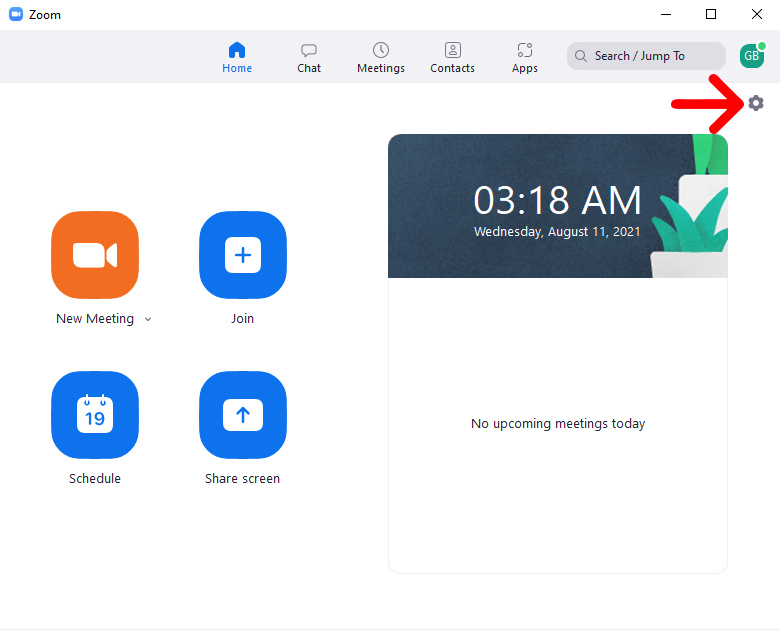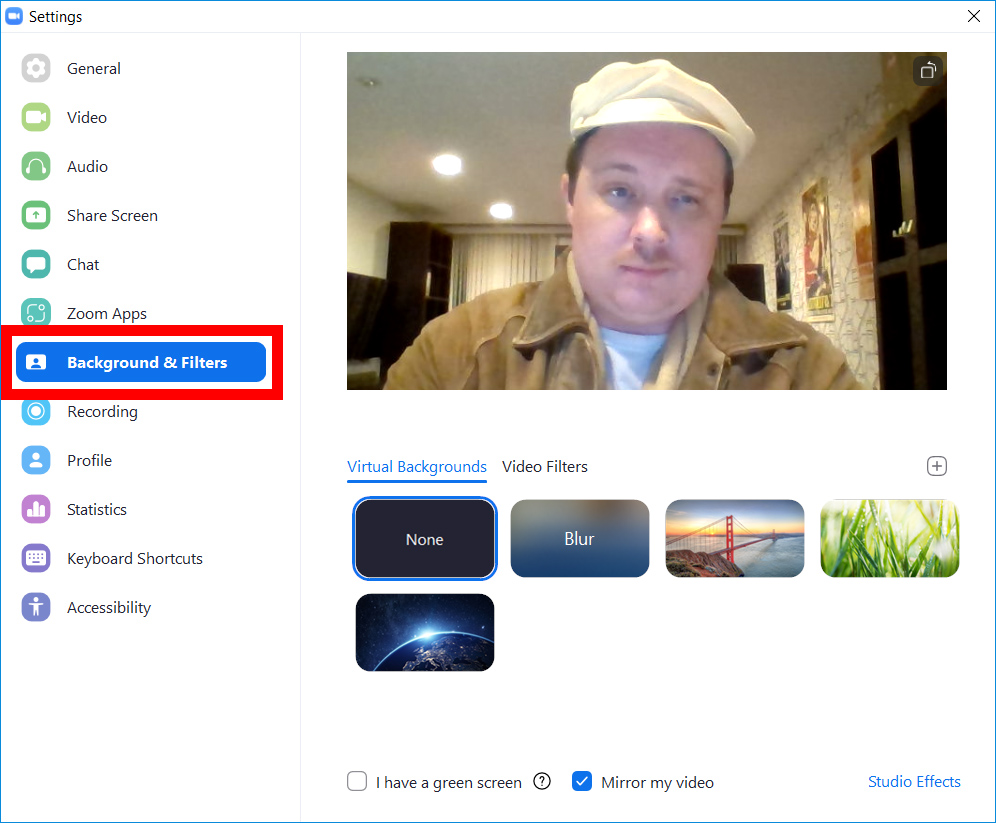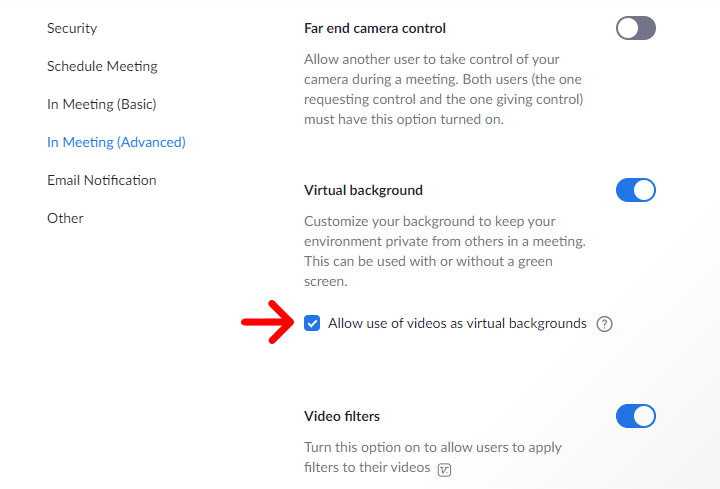Zoom에서 배경을 변경하는 방법을 아는 것은 요즘 거의 필수입니다. 이 기능은 지저분한 방을 숨기는 데 도움이 될 뿐만 아니라 회의 중에 재미있는 대화를 나눌 수도 있습니다. 회의 전과 도중에 Zoom에 가상 배경을 추가하는 방법과 비디오 필터 및 스튜디오 효과를 사용하여 비디오를 추가로 사용자 지정하는 방법은 다음과 같습니다.
Zoom에서 회의 전에 가상 배경을 추가하는 방법
Zoom에 배경을 추가하려면 데스크톱 앱을 열고 오른쪽 상단 모서리에 있는 톱니바퀴 아이콘을 클릭하세요. 그런 다음 선택 배경 및 필터 왼쪽 사이드바에서. 마지막으로 이미지를 선택하거나 더하기 기호 > 사진 추가 자신의 배경을 업로드하려면.
- Zoom 데스크톱 앱을 열고 로그인합니다. 데스크톱 앱이 아직 없는 경우 Zoom에서 다운로드할 수 있습니다. 여기 .
- 그런 다음 창의 오른쪽 상단에 있는 톱니바퀴 아이콘을 클릭합니다.
- 다음으로 선택 배경 및 필터 . 왼쪽 사이드바에서 찾을 수 있습니다.
- 마지막으로 기본 Zoom 이미지 중 하나에서 가상 배경을 선택하거나 더하기 기호를 클릭하여 자신의 이미지를 업로드하십시오.
흐림 효과를 선택하여 배경을 변경하지 않고 흐리게 할 수 있지만, 들고 있는 대상을 포함하여 카메라에서 너무 가깝거나 멀리 있는 모든 대상도 흐려집니다.
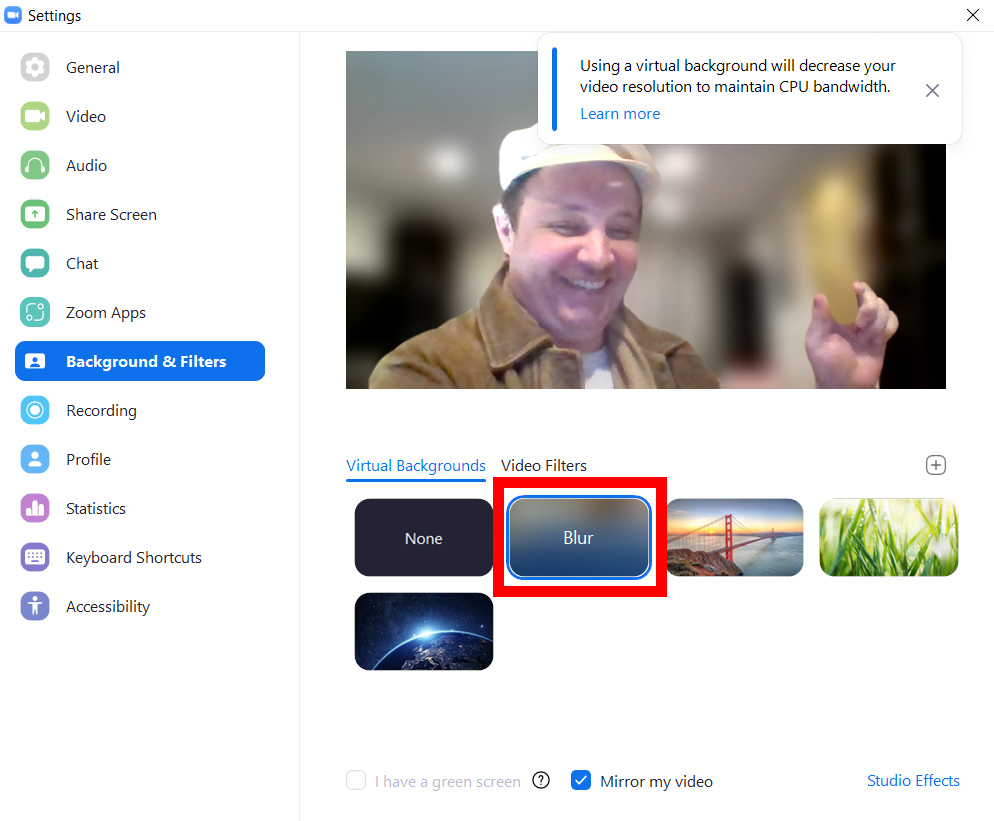
Zoom은 많은 기본 배경을 제공하지 않지만 대신 자신의 사진을 사용할 수 있습니다. 이렇게 하려면 확대/축소 창의 오른쪽에 있는 더하기 기호를 클릭합니다. 그런 다음 사진 추가 파일에서 이미지를 선택합니다.
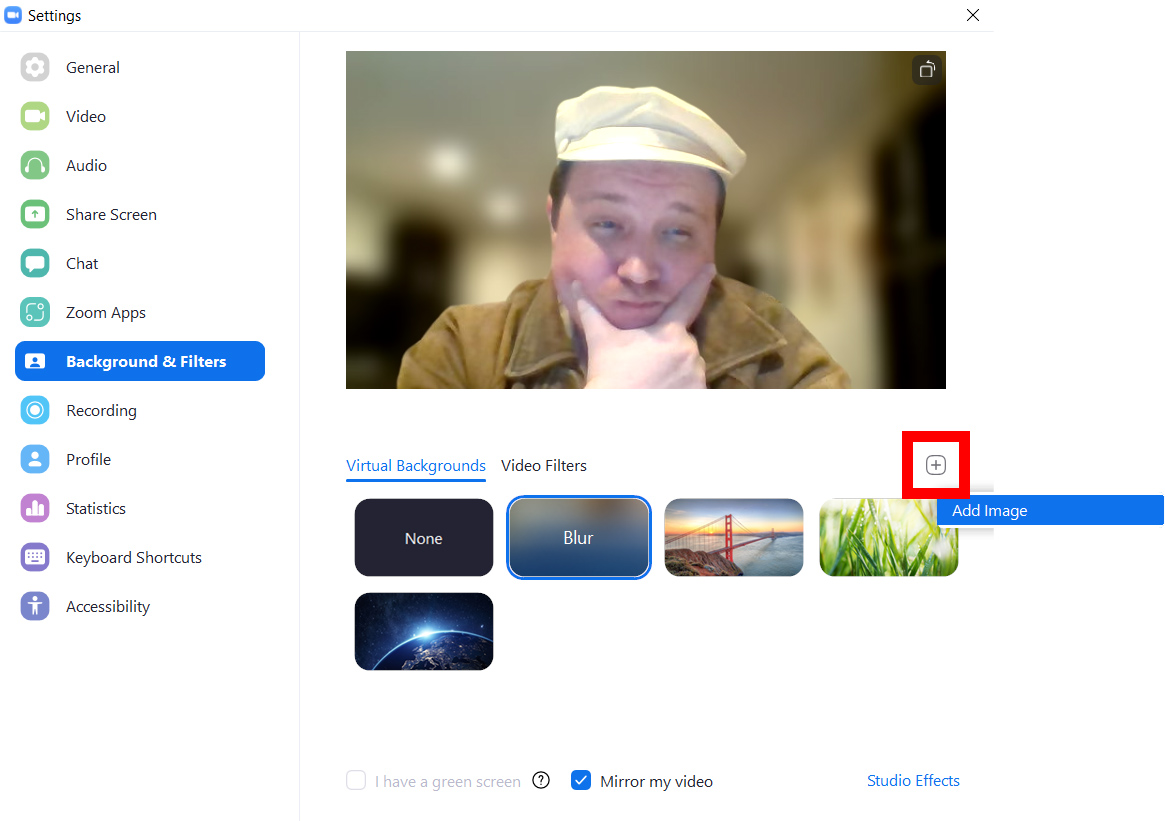
Zoom에 이미지를 추가한 후 선택하여 배경을 변경합니다. 여러 이미지를 추가하여 배경화면으로 사용할 수 있으며 다음에 앱을 열 때 모두 표시됩니다.
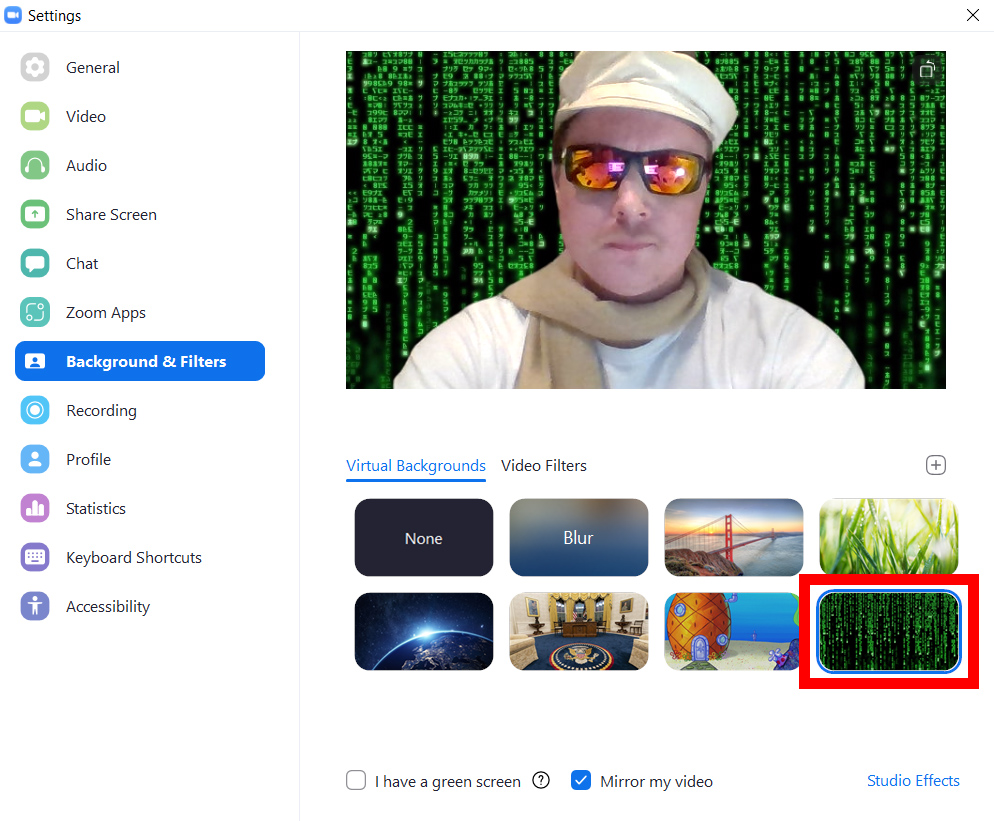
참고: 배경 화면이 제대로 작동하지 않고 옷에 피가 묻거나 빈 공간이 있는 경우 옆에 있는 확인란의 선택을 취소하십시오. 녹색 화면이 있습니다.
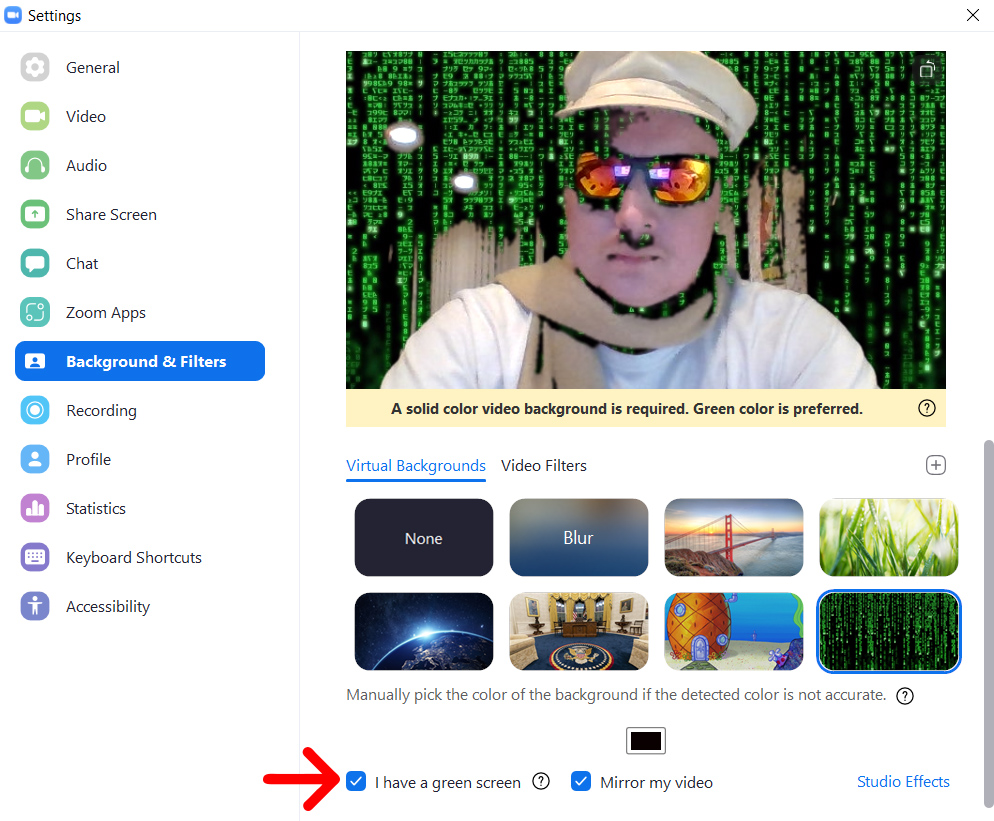
이 상자는 벽이나 단색 용지(녹색 배경이 가장 좋음) 앞에 앉아 있는 경우에만 선택해야 합니다. 그런 다음 위의 색상 상자를 클릭하십시오. 비디오 플립 내를 클릭하고 커서로 배경에서 제거하려는 색상을 클릭합니다.
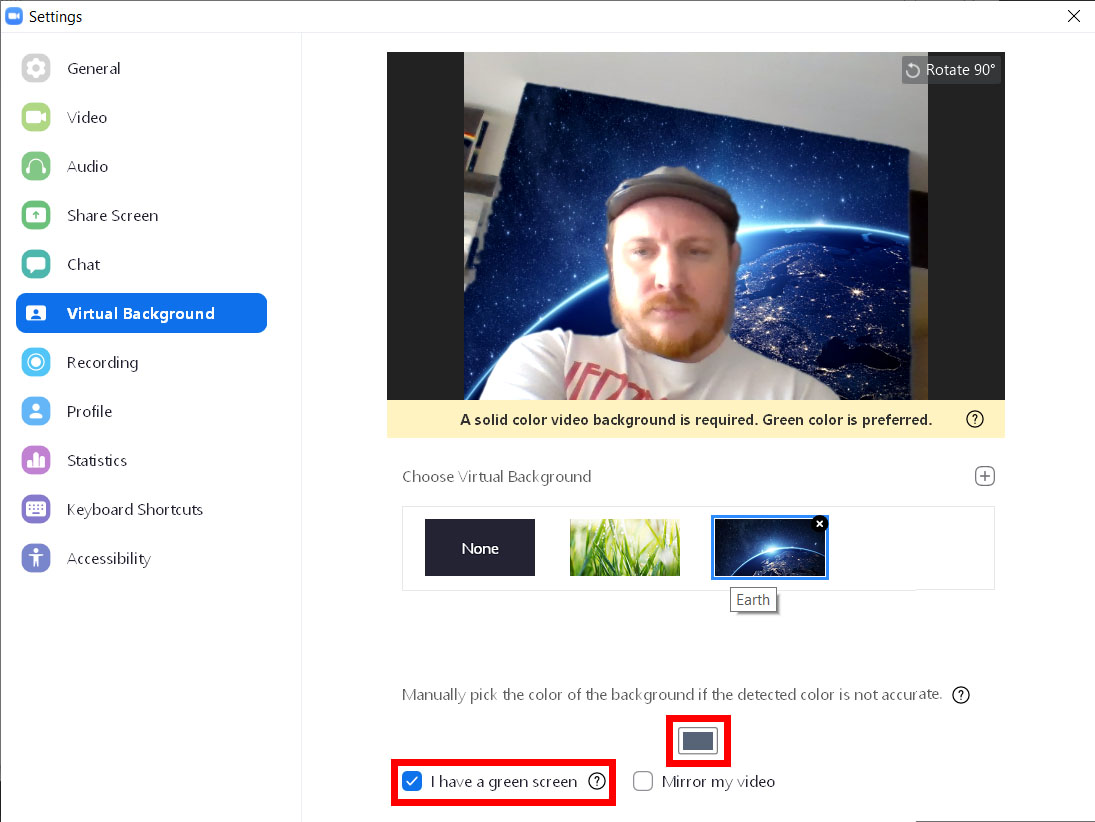
이 상자를 클릭하면 비디오 창에서 커서가 잠깁니다. 배경의 일부를 클릭하면 해당 색상에 가까운 비디오의 모든 항목이 선택한 확대/축소 배경으로 바뀝니다.
따라서 배경과 같은 색상의 옷을 입고 싶지 않습니다. 그렇지 않으면 배경이 사라집니다. 최상의 결과를 얻으려면 배경도 밝고 균일하게 켜져야 합니다.
Zoom 회의 중 가상 배경을 추가하는 방법
이미 Zoom 회의에 있는 동안 가상 배경을 추가하려면 창의 왼쪽 하단 모서리에 있는 카메라 아이콘 옆에 있는 위쪽 화살표 아이콘을 클릭합니다. 그런 다음 선택 기본 배경 선택 그리고 사용할 배경을 선택합니다.
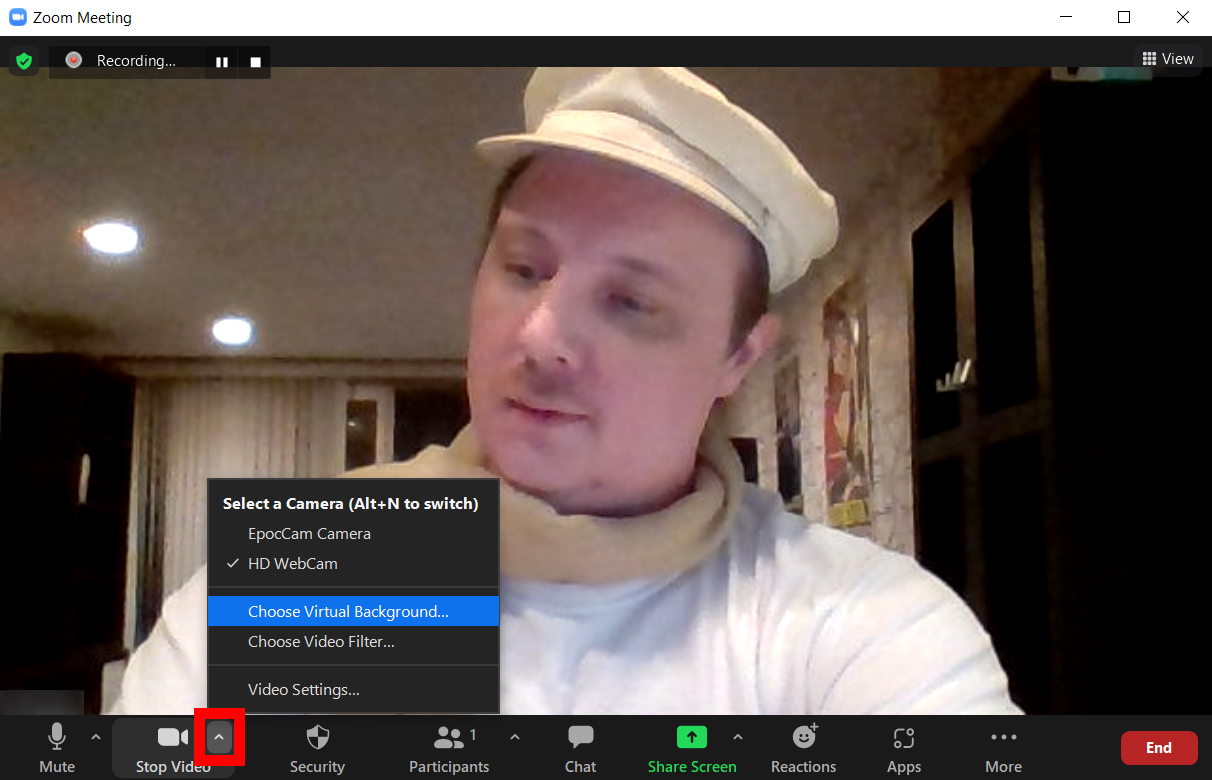
Zoom에 비디오 필터 및 스튜디오 효과를 추가하는 방법
Zoom에서 기본 배경을 변경하는 것 외에도 비디오와 외모를 변경할 수도 있습니다. 비디오 필터를 사용하여 비디오의 색상을 변경하고 얼굴에 선글라스를 추가하고 TV 내부에서 비디오의 구도를 잡을 수 있습니다. 스튜디오 효과를 사용하여 수염을 추가하고 입술 색상을 변경할 수 있습니다.